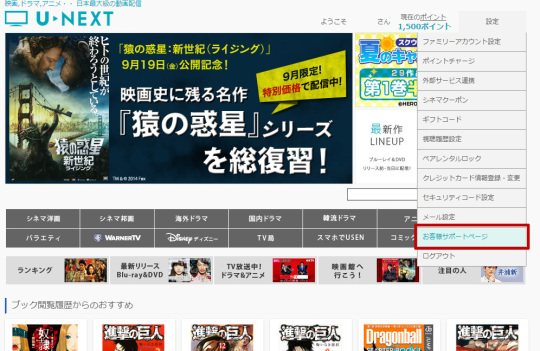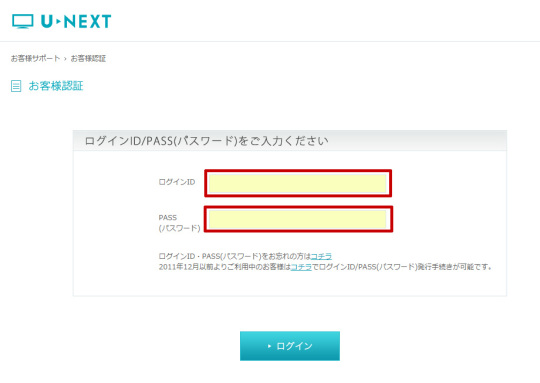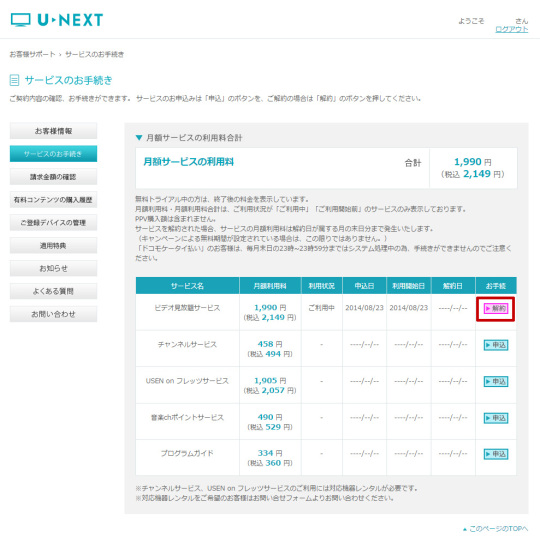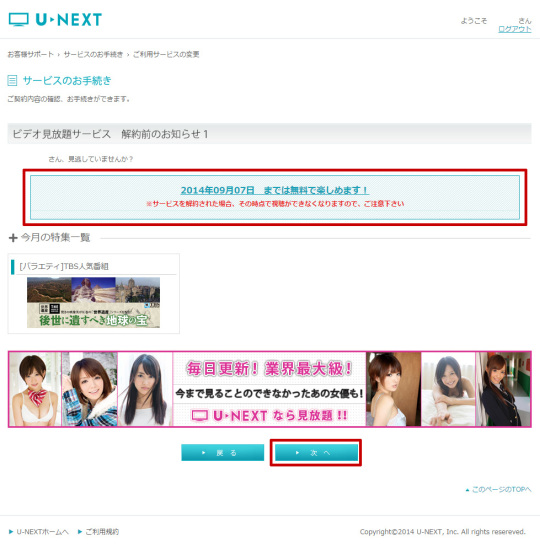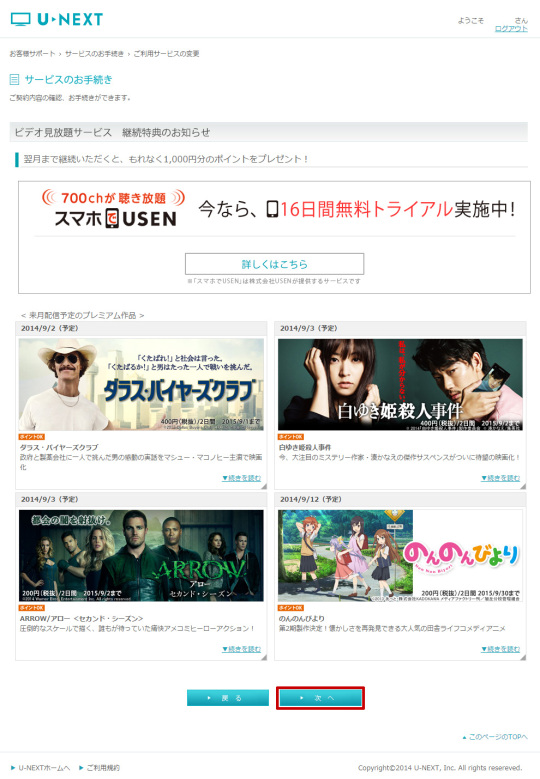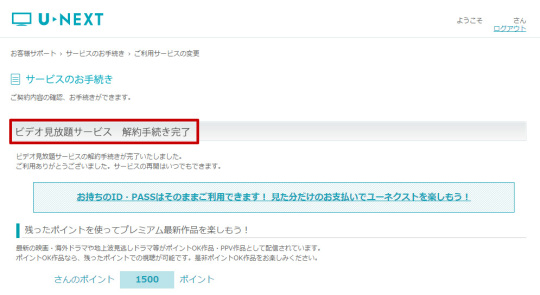7Sep
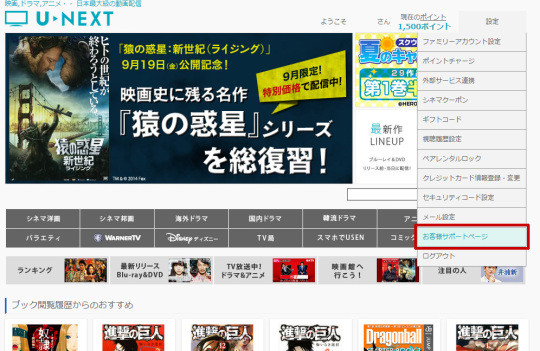
16日間の無料トライアルの期限が来たので、視聴契約を解約してみる。この手のサービスの常なのだが、オンライン加入は簡単なのに解約はどうやればいいのか分からない場合が多い(苦笑) U-NEXTも一見するだけでは、どこから解約手続きすればいいのかさっぱり分からない。実際にPCから解約してみたときの手順を紹介。
まずはU-NEXTのHPにアクセスして、画面右上の「設定」にマウスを持って行くとメニューが表示されるので、下から2番目の「お客様サポートページ」を選ぶ。
すると「お客様認証」の画面に切り替わるので、契約しているログインIDとパスワードを入力して、「ログイン」ボタンをクリックする。
「16日間の無料トライアル」は、月額1990円の「ビデオ見放題サービス」に該当するので、サービス名から「ビデオ見放題サービス」の項目の右端にある「お手続」の「解約」をクリックする。
無料トライアルだけでなく、普通に月額視聴契約など各種サービスを契約している場合も該当するサービス名の「解約」をクリックする事で解約手続きに進める。
「サービスのお手続き」画面に移動し、「ビデオ見放題サービス 解約前のお知らせ1」で、無料トライアル期間の終了日が表示される。まだ無料トライアルの残り期間がある場合、ここで中断すれば解約処理は中止できる。解約手続きを続行する場合は「次へ」をクリックする。
すると、今度は「ビデオ見放題サービス 継続特典のお知らせ」として「翌月まで継続すると1000ポイントもらえる」という案内や来月配信予定のプレミアム作品が表示される。早い話が解約の引き留め(笑) ただここで表示される1000ポイントは、普通に毎月もらえる1000ポイントなので、解約を思い留まったから特別にもらえるポイントではない(笑)
無料トライアルや月額視聴契約の解約する場合は、画面下の「次へ」をクリックする。ちなみにこの画面が最終確認ですとは表示されないが、これが最終確認で「次へ」をクリックするともう解約が即時実行される。
「ビデオ見放題サービス 解約手続き完了」の画面になり、無料トライアルが解約される。画面下に残りのPPVポイントが表示されているが、このポイントは解約から45日間はそのまま利用できるので、月額の契約をしてないくてもPPV作品をポイントを消費して視聴できる。
なお、この手続きでは無料トライアルや視聴契約が解約されるだけで、自分のお客様情報やID、パスワード、クレジットカード情報などが削除される訳ではない……気になる人はU-NEXTに個人情報の削除の仕方を問い合わせ見た方がいい。再度視聴契約する場合もログインして契約手続きを選ぶと、視聴契約が完了する。
P.S 前回気になった無料トライアル中にPPVポイントが500から1500に増えたのは、やはり無料トライアル期間中に1日になったかららしい。なので、どうせ無料トライアルするなら、月末に手続きした方がポイントが多くもらえてお得です!